همانطور که می دانید حفظ فاصله بین خطوط در ورد از اهمیت بسیار بالایی برخوردار است. به همین خاطر در این مقاله از آریا تهران قصد داریم با آموزش گام به گام تنظیم فاصله خطوط و پاراگراف در ورد همراه شما باشیم تا بتوانیم تمامی سوالات و ابهامات شما را درمورد تنظیم فاصله خطوط در ورد برطرف کنیم.
فهرست مطالب
تنظیم فاصله خطوط در ورد
تنظیم فاصله خطوط در ورد به عنوان یکی از موارد مهم در نوشتن مقالات و اسناد، در نرم افزار ورد محسوب می شود. در اینجا ما به شما نشان می دهیم که چگونه می توانید به تنظیم فاصله بین خطوط در ورد بپردازید.
نوشتن مقاله در ورد: اولین مرحله در نوشتن یک مقاله، باز کردن برنامه Microsoft Word است. پس از باز شدن ورد، باید یک سند جدید را ایجاد کنید. برای این کار می توانید از دکمه “Ctrl + N” یا از قسمت “فایل” و سپس “سند جدید” استفاده کنید.
تنظیم فاصله خطوط: حالا که سند جدید را ایجاد کرده اید، باید فاصله خطوط را تنظیم کنید. برای این کار می توانید از دو روش زیر استفاده کنید:
- روش اول تنظیم فاصله بین خطوط در ورد
انتخاب متن: در ابتدا باید متنی که می خواهید فاصله خطوط آن را تنظیم کنید، را انتخاب کنید.
دسترسی به گزینه فاصله خطوط: سپس به بخش “صفحه اصلی” رفته و روی گزینه “فاصله بین خطوط در ورد” کلیک کنید. این گزینه در بخش “پاراگراف” قرار دارد.
تنظیم فاصله خطوط: در این مرحله، می توانید یکی از گزینه های موجود برای فاصله خطوط را انتخاب کنید، یا می توانید یک مقدار سفارشی را وارد کنید.
اگر می خواهید بدانید ایجاد فهرست در ورد چگونه انجام می شود، حتما مقاله آموزش فهرست نویسی در ورد را مطالعه کنید.
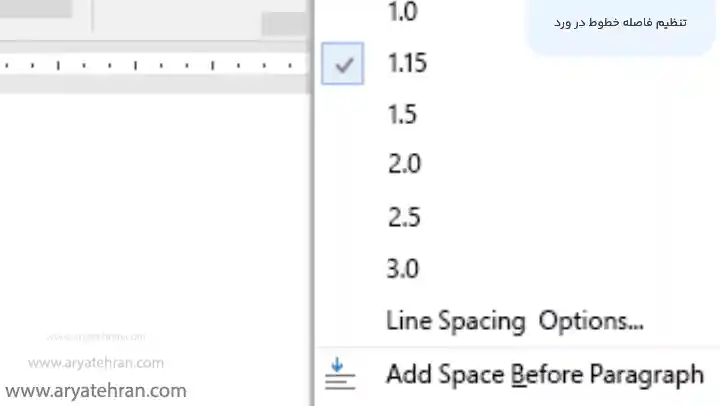
- روش دوم تنظیم فاصله بین خطوط در ورد
دسترسی به پنجره “پاراگراف”: برای دسترسی به این پنجره، باید به بخش “صفحه اصلی” رفته و روی دکمه “پاراگراف” کلیک کنید.
تنظیم فاصله خطوط: در این پنجره، می توانید فاصله خطوط را با استفاده از دکمه “آرایش” در بخش “بافت و قالب” نیز تغییر دهید.
بعد از انجام این مراحل، فاصله خطوط برای متن انتخاب شده تنظیم خواهد شد. همچنین، شما می توانید این تغییرات را به کل سند اعمال کنید، به این صورت که به بخش “صفحه اصلی” رفته و روی گزینه “تنظیمات پاراگراف” کلیک کرده و سپس در پنجره باز شده، فاصله خطوط را تغییر دهید.
با این کار، تمام متن سند با فاصله خطوط جدید پر شده خواهد شد. همچنین، می توانید با استفاده از کلیدهای میانبر “Ctrl + 1” برای فاصله یک خطه، “Ctrl + 2” برای فاصله دو خطه و “Ctrl + 5” برای فاصله پنج خطه، فاصله خطوط را تنظیم کنید.
پیشنهاد ویژه: کامنت گذاشتن در ورد
نکته مهم: در هنگام تنظیم فاصله بین خطوط در ورد، باید به تناسب آن با سایر موارد نظیر اندازه قلم، پاراگراف ها و … توجه کنید تا یک تناسب مناسب در متن برقرار شود.
در حالت کلی، تنظیم فاصله خطوط در مایکروسافت ورد بسیار ساده است. می توانید از گزینه “فاصله بین خطوط در ورد” در بخش “پاراگراف”، پنجره “پاراگراف” و یا دکمه “آرایش” در بخش “بافت و قالب” برای تنظیم فاصله خطوط استفاده کنید. همچنین، با استفاده از کلیدهای میانبر، می توانید به سرعت فاصله خطوط را تغییر دهید. در هر صورت، باید به تناسب فاصله خطوط با سایر موارد نظیر اندازه قلم، پاراگراف ها و … توجه کنید.
کم کردن فاصله خطوط در ورد
کم کردن فاصله بین خطوط در ورد به عنوان فاصله بین خطوط شناخته میشود. شاید بخواهید این فاصله را برای نوشتن سندی با حجم کمتر کاهش دهید، یا برای اینکه متن شما بیشتر به نظر بیاید به طوری که در برگه کمتری جا بگیرد. در هر حال، روش کم کردن فاصله خطوط در ورد به سادگی قابل اجراست. روش انجام این کار به دو روش زیر است:
اگر به دنبال یادگیری شیوه ایجاد نامه و ایمیل گروهی در ورد هستید، پیشنهاد می کنیم مقاله ادغام پستی در ورد را مطالعه کkdn.
- استفاده از گزینه “بدون فضای بین خطوط” در Word
این روش در ورژنهای جدیدتر ورد موجود است. برای اجرای این روش به مراحل زیر عمل کنید:
- متن مورد نظر را انتخاب کنید.
- در بخش “خط” روی دکمه “تنظیمات” کلیک کنید.
- گزینه “بدون فضای بین خطوط” را انتخاب کنید.
برای آشنایی کامل با محیط نرم افزار ورد ۲۰۰۷ به صورت تصویری، به صفحه محیط ورد ۲۰۰۷ مراجعه نمایید.
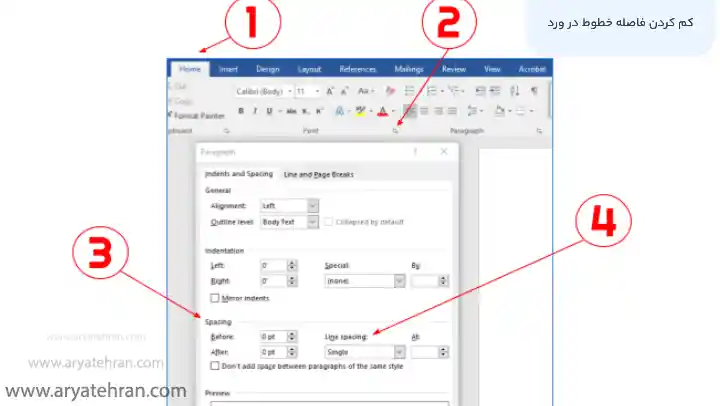
- استفاده از ترفند کلیدهای میانبر در Word
این روش برای ورژنهای قدیمیتر ورد نیز موجود است. برای اجرای این روش به مراحل زیر عمل کنید:
- متن مورد نظر را انتخاب کنید.
- کلید “Ctrl+1” را فشار دهید تا فاصله خطوط کم شود.
- در صورتی که فاصله خطوط را به حالت اولیه بازگرداندند، کلید “Ctrl+2” را فشار دهید.
لطفا توجه داشته باشید که با کم کردن فاصله خطوط در ورد، ممکن است متن شما سخت خوان و سردرگم کننده باشد. برای اینکه متن شما قابل فهم باقی بماند، بهتر است فاصله خطوط را به حداقل قابل قبولی کاهش دهید و یا از فونت های مناسب استفاده کنید که فاصله خطوط کمتری دارند.
اگر عادت دارید از یک فونت خاص در ایجاد فایل های ورد و پاورپوینت خود استفاده کنید، بهتر است آموزش ثابت کردن فونت در ورد را از دست ندهید.
همچنین، در مورد فاصله استاندارد بین خطوط در ورد، باید گفت که فاصله خطوط به طور پیشفرض در Word برابر با ۱٫۱۵ برابر اندازه فونت است. با کم کردن فاصله خطوط، فضای بین خطوط به حداقل میرسد. به همین دلیل، ممکن است با کاهش یا تغییر فاصله خطوط در ورد، متن شما به هم فشرده شود و در نتیجه دشوارتر برای خواندن باشد.
در نهایت، توصیه میشود برای بالا بردن خوانایی و قابل فهم بودن متن، از ترفند کم کردن یا از بین بردن فاصله بین خطوط در ورد استفاده نکنید.
با شرکت در دوره ورد پیشرفته در آموزشگاه آریا تهران که یکی از بهترین آموزشگاه کامپیوتر در تهران می باشد می توانید ورد را به صورت حرفه ای و کاملا پیشرفته یاد بگیرید و در بهترین مراکز مشغول به کار شوید.
فاصله بین خطوط در ورد پایان نامه
فاصله بین خطوط در ورد پایان نامه یا هر سند دیگری که با ورد تهیه می شود، معمولاً با استفاده از تنظیمات تعیین فاصله بین خطوط در ورد انجام می شود. این تنظیمات به شما امکان می دهند تا فاصله بین خطوط را به صورت دقیقی تنظیم کنید. برای تنظیم فاصله بین خطوط در ورد پایان نامه، می توانید به صورت زیر عمل کنید:
انتخاب متن: ابتدا باید متنی که می خواهید فاصله بین خطوط آن را تغییر دهید را انتخاب کنید.
باز کردن تنظیمات خطوط: در منوی “قالب”، گزینه “تنظیمات خطوط” را انتخاب کنید.
انتخاب فاصله مورد نظر: در باز شدن پنجره “تنظیمات خطوط”، می توانید فاصله مورد نظر خود را با انتخاب یکی از گزینه های فاصله موجود تعیین کنید. گزینه های موجود شامل فاصله یک خط، فاصله یک و نیم خط و فاصله دو خط هستند.
گاهی ممکن است یک قسمت از فایل ورد شما را صفحات خالی تشکیل دهند که علاقه داشته باشید پس از اتمام کار این صفحات را حذف کنید. اگر برای این کار به مشکل برخوردید، مقاله حذف یک صفحه در ورد می تواند بهترین راهنمای شما باشد.
تنظیم فاصله: در این مرحله از فاصله خطوط در پایان نامه پس از انتخاب فاصله مورد نظر، با کلیک بر روی “اعمال”، تنظیمات فاصله بین خطوط در متن شما اعمال می شود. همچنین می توانید از کلیدهای میانبر Ctrl + 1، Ctrl + 2 و Ctrl + 5 استفاده کنید تا به ترتیب فاصله یک خط، فاصله یک و نیم خط و فاصله دو خط را تنظیم کنید.
به طور کلی، فاصله بین خطوط در پایان نامه یا هر سند دیگری که با ورد تهیه می شود، باید با توجه به راهنمایی های استاد راهنما و یا دستورالعمل مورد استفاده تعیین شود.
پیشنهاد ویژه: اگر به یادگیری نرم افزار ورد علاقمند هستید و می خواهید با دریافت مدرک فنی حرفه وارد بازار کار شوید و درآمد کسب کنید، پیشنهاد می کنیم دوره ورد آریا تهران را از دست ندهید.
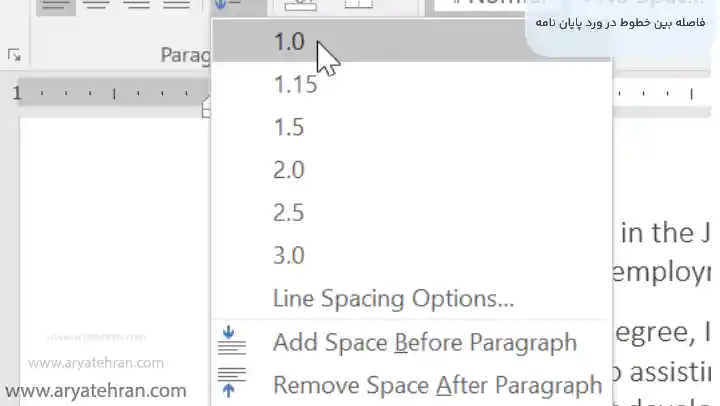
حذف فاصله بین پاراگرافها در ورد
برای حذف فاصله بین پاراگرافها در ورد، می توانید از ۲ روش زیر استفاده کنید:
- استفاده از قابلیت Replace
از منوی Edit گزینه Replace را انتخاب کنید. در کادر Find what کاراکتر “^p^p” را وارد کنید. این کاراکتر دو فاصله بین دو پاراگراف را نشان می دهد. در کادر Replace with کاراکتر “^p” را وارد کنید. این کاراکتر فاصله بین دو پاراگراف را نشان می دهد. روی گزینه Replace All کلیک کنید.
- تغییر تنظیمات پاراگراف
از منوی Home گزینه Paragraph را انتخاب کنید. در کادر Spacing، گزینه After را به صفر تغییر دهید. روی گزینه OK کلیک کنید. با انجام یکی از این دو روش، می توانید به حذف فاصله بین پاراگرافها در ورد بپردازید.
با مراجعه به صفحه آموزش icdl می توانید پکیج آموزش icdl را به صورت رایگان دریافت کنید که تاثیر بسزایی در یادگیری شما خواهد داشت.
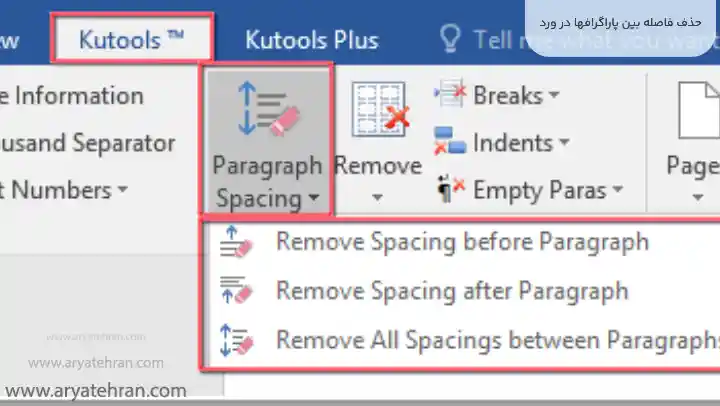
حذف فاصله بین خطوط در ورد
برای حذف فاصله بین خطوط در ورد، می توانید به دو روش زیر عمل کنید:
تغییر تنظیمات پاراگراف
از منوی Home گزینه Paragraph را انتخاب کنید. در کادر Spacing، گزینه Line spacing را انتخاب کنید و انتخاب کنید Double یا Single، به ترتیب بسته به اینکه می خواهید فاصله بین خطوط دو برابر یا یک برابر باشد. گزینه OK را کلیک کنید.
- استفاده از کلیدهای میانبر
برای از بین بردن فاصله بین خطوط در ورد، کلید Shift و Enter را همزمان فشار دهید. اگر می خواهید فاصله بین خطوط کمتر شود، می توانید از کلیدهای Ctrl و ۱ یا Ctrl و ۲ استفاده کنید. کلید Ctrl و ۱ فاصله بین خطوط را به حداقل ممکن (یک خط) کاهش می دهد و کلید Ctrl و ۲ فاصله بین خطوط را به حداکثر ممکن (دو خط) افزایش میدهد. با انجام یکی از این دو روش، فاصله بین خطوط در ورد ۲۰۱۶ تغییر خواهد کرد.
طراحی سربرگ در ورد به شما امکان می دهد تا یک بخش ثابت برای سند خود بسازید که شامل اطلاعاتی مانند نام و مشخصات شرکت یا سازمان شما، شماره صفحه، تاریخ و غیره است. اگر می خواهید بدانید طراحی سربرگ در ورد چگونه است، مقاله طراحی سربرگ در ورد را از دست ندهید.
فاصله استاندارد بین خطوط در ورد
انتخاب فاصله مناسب خطوط متن در ورد یکی از دغدغه مهم افراد هنگام مقاله نویسی یا موارد دیگر می باشد. فاصله استاندارد بین خطوط در مقاله ورد و دیگر اسناد با توجه به تنظیمات پیش فرض آن به صورت ۱٫۱۵ برابر ارتفاع خط می باشد.
این فاصله به صورت پیشفرض برای بسیاری از قالبهای مستندات مناسب است و معمولاً برای چاپ مقالات علمی، پایان نامه ها و سایر متن های مشابه استفاده می شود اما اگر شما به هر دلیلی نیاز دارید تا فاصله بین خطوط را تغییر دهید، می توانید از روش هایی که در پاسخ قبلی توضیح داده شد، استفاده کنید.
تنظیم فاصله خطوط در ورد به سانتی متر
در ورد معمولاً فاصله خطوط به واحد پیکسل تنظیم می شود و تنظیم آن به سانتی متر به صورت مستقیم امکان پذیر نیست. با این حال، می توانید با استفاده از یک تبدیل معادلات، فاصله خطوط را به سانتی متر تنظیم کنید. برای تنظیم فاصله خطوط در ورد به سانتی متر می توانید مراحل زیر را دنبال کنید:
در منوی “Page Layout”، گزینه “Margins” را انتخاب کرده و سپس روی گزینه “Custom Margins” ضربه بزنید. در پنجره باز شده، در قسمت “Margins”، ابعادی که می خواهید را وارد کنید (مثلاً ۲٫۵۴ سانتیمتر برای فاصله بالا و پایین صفحه). سپس در قسمت “Preview” از گزینه “Apply to”، گزینه “Whole document” را انتخاب کنید.
حال در این مرحله از تنظیم فاصله خطوط در ورد به سانتی متر، برای تنظیم فاصله بین خطوط، می توانید از روش های معمولی مانند انتخاب متن و تغییر فاصله خطوط با استفاده از گزینه “Line Spacing” در نوار ابزار که در قسمت ایجاد فاصله بین دو پاراگراف در ورد توضیح دادیم، استفاده کنید.
توجه داشته باشید که فاصله بین خطوط با توجه به ارتفاع خط و تعداد پیکسل ها در آن بستگی دارد و با توجه به اینکه ورد در حالت پیش فرض از واحد پیکسل استفاده می کند، تنظیم فاصله خطوط به سانتی متر ممکن است با محاسبه دقیق مقدار پیکسل ها و تبدیل آن به سانتی متر انجام شود.
پیشنهاد ویژه: نوشتن کسر در ورد
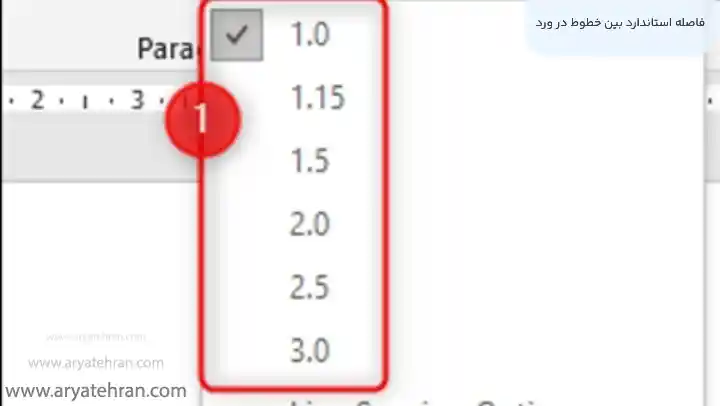
تنظیم فاصله خطوط از حاشیه در ورد
برای تنظیم فاصله خطوط از حاشیه در ورد می توانید از گزینه “توسط واحد” در بخش “فاصله بین خطوط” در قسمت “فرمت موجودیت” استفاده کنید. برای این کار، ابتدا متن مورد نظر خود را انتخاب کنید و سپس به بخش “پاراگراف” در منو “صفحه اصلی” بروید.
در اینجا، روی دکمه “فرمت موجودیت” کلیک کنید و در پنجره باز شده، به بخش “فاصله بین خطوط” بروید. در اینجا می توانید با استفاده از گزینه “توسط واحد”، فاصله خطوط را به واحد دلخواه خود (مثلاً سانتیمتر یا پیکسل) تنظیم کنید. همچنین، می توانید با استفاده از گزینه “توسط سطر”، فاصله خطوط را به صورت خودکار تنظیم کنید. پس از تنظیم فاصله خطوط، روی دکمه “اعمال” کلیک کنید تا تغییرات اعمال شود.
چرخاندن متن در ورد، یکی از قابلیت های مهم نرم افزار ورد می باشد که در مقاله چرخاندن متن در ورد به طور کامل به آن پرداخته ایم.
علت فاصله افتادن بین خطوط در ورد
علت فاصله افتادن بین خطوط در ورد می تواند دلایل محتلفی داشته باشد که در ادامه به آن می پردازیم:
تنظیمات فرمتبندی: تنظیمات فرمتبندی برای فاصله بین خطوط ممکن است به طور ناخواسته تغییر کند، به عنوان مثال اگر فاصله بین خطوط در یک پاراگراف برابر با ۱٫۵ باشد ولی در پاراگراف دیگری برابر با ۲ باشد.
استفاده از فرمول ها و شکل های گرافیکی: استفاده از فرمول ها و شکل های گرافیکی با ابعاد مختلف می تواند از علت فاصله افتادن بین خطوط در ورد محسوب شود.
استفاده از فرمت های مختلف در یک سند: استفاده از فرمتهای مختلف برای پاراگرافها، عناوین و بندهای مختلف ممکن است باعث ایجاد فاصله بین خطوط شود.
مشکلات فنی: مشکلات فنی مانند خرابی فایل ورد، نصب نامناسب و یا ناسازگاری با سیستم عامل میتواند باعث ایجاد فاصله افتاده بین خطوط شود. برای رفع این مشکلات می توانید از روش هایی که در پاسخ های قبلی توضیح داده شد استفاده کنید.
اگر می خواهید با بهترین شورتکات ها و کلید میانبر در ورد (Word) آشنا شوید، پیشنهاد می کنیم مقاله کلید میانبر نرم افزار ورد را مطالعه کنید.
فاصله خطوط single در ورد
فاصله خطوط single در ورد برابر با ارتفاع خط است و به صورت پیش فرض برای قالب هایی مانند نوشتاری ها و ایمیل ها مناسب است. برای تنظیم فاصله خطوط single در ورد، می توانید به روش زیر عمل کنید:
ابتدا متن مورد نظر خود را انتخاب کنید. سپس به بخش “Paragraph” در نوار ابزار بروید و روی دکمه “Line spacing” کلیک کنید. در منوی باز شده، گزینه “Single” را انتخاب کنید. با کلیک بر روی دکمه “OK” تغییرات اعمال می شود و فاصله بین خطوط به حالت single تنظیم می شود. توجه داشته باشید که می توانید با انتخاب مقداری بیشتر از single، مثل ۱٫۵ یا ۲، فاصله بین خطوط را افزایش دهید.
کنترل دقیق فاصله بین خطوط و پاراگراف ها در ورد
برای کنترل دقیق فاصله بین خطوط و پاراگراف ها در ورد، می توانید از گزینه های پیشرفته تنظیم فاصله استفاده کنید. برای این کار، ابتدا متن مورد نظر خود را انتخاب کنید، سپس به بخش “پاراگراف” در منوی “صفحه اصلی” بروید. در اینجا، روی دکمه “فرمت موجودیت” کلیک کنید و در پنجره باز شده، به بخش “فاصله بین خطوط” بروید.
در این بخش، با استفاده از گزینه “تنظیمات پیشرفته”، میتوانید به صورت دقیق فاصله بین خطوط و پاراگراف ها را تنظیم کنید. در اینجا، می توانید انواع مختلف فونتها، اندازه فونت، فاصله بین خطوط، فاصله بین پاراگراف ها و سایر تنظیمات را تغییر دهید.
همچنین، می توانید از گزینه های دیگری نیز مانند “اصلاح فاصله خطوط”، “تنظیم فاصله پاراگراف”، و “فضای خودکار پاراگراف” استفاده کنید تا فاصله بین خطوط و پاراگراف ها را به صورت دقیق تنظیم کنید. در پایان، روی دکمه “اعمال” کلیک کنید تا تغییرات اعمال شود.
جمع بندی
تنظیم فاصله پاراگراف در ورد و حفظ فصله مناسب بین خطوط یکی از مواردی است که در نوشتن انواع مختلف اسناد در نرم افزار ورد بسیار اهمیت دارد. اگر شما هم می خواهید به طور کامل با نحوه افزایش یا کاهش فاصله خطوط ورد آشنا شوید، این مقاله را مطالعه کنید.
همانطور که در آموزش تنظیم فاصله خطوط در ورد گفتیم برای این کار روش های مختلفی وجود دارد که در این مقاله تمامی روش ها را بررسی کرده ایم.
علت فاصله افتادن بین خطوط در ورد به دلایل مختلفی از جمله استفاده از فرمول ها و شکل های گرافیکی، تنظیمات فرمتبندی، مشکلات فنی و… برمی گردد.
همانطور که گفتیم در ورد فاصله خطوط به واحد پیکسل تنظیم می شود و تنظیم آن به سانتی متر به صورت مستقیم امکان پذیر نیست اما شما می توانید با استفاده از یک تبدیل معادلات که در مقاله توضیح داده ایم فاصله خطوط را به سانتی متر تنظیم کنید.



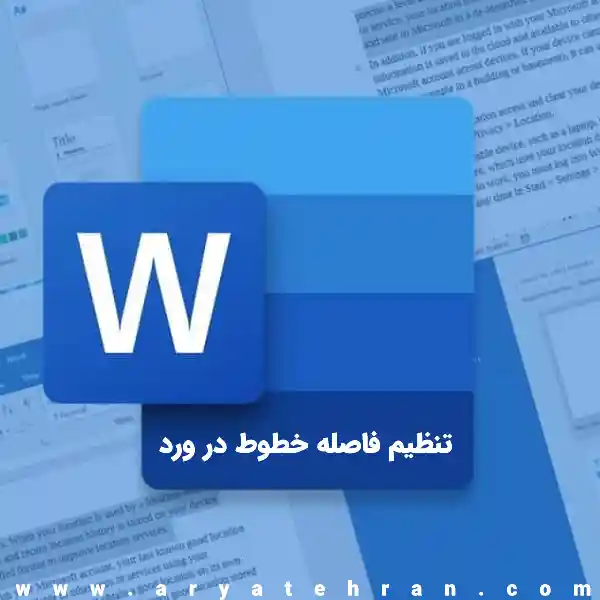












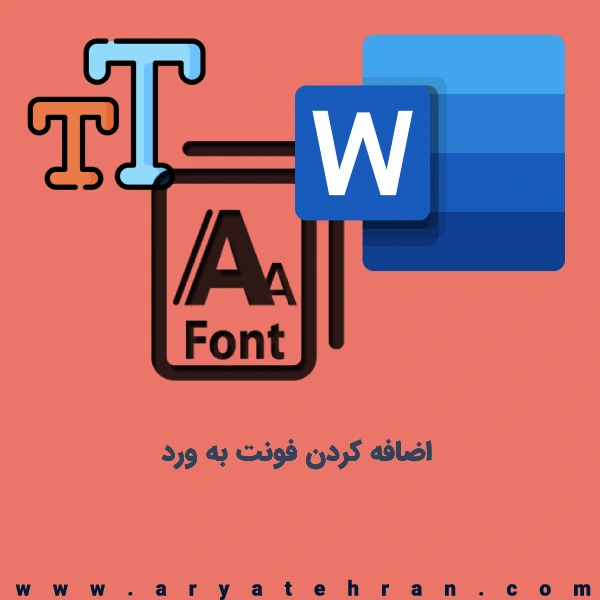





هیچ دیدگاهی برای این محصول نوشته نشده است.